블루스크린
"오늘의AI위키"의 AI를 통해 더욱 풍부하고 폭넓은 지식 경험을 누리세요.
1. 개요
블루스크린은 윈도우 운영체제에서 발생하는 치명적인 오류로, 컴퓨터 작동을 멈추고 파란색 화면에 오류 메시지를 표시하는 현상이다. 윈도우 1.0부터 존재했으며, 초기에는 단순한 문자 오류였으나, 윈도우 3.x 버전부터 문제 원인을 알려주기 시작했다. 윈도우 8 이후에는 슬픈 이모티콘과 함께 간략한 메시지가 표시되며, 윈도우 10부터는 QR 코드가 추가되었다. 블루스크린은 하드웨어 결함, 소프트웨어 문제, 사용자의 부주의 등으로 발생하며, 하드웨어 문제로는 불량 메모리, 하드디스크 손상 등이, 소프트웨어 문제로는 잘못된 장치 드라이버, DLL 파일 충돌 등이 원인이 될 수 있다. 대처 방법으로는 시스템 복원, 안전 모드 부팅, 드라이버 업데이트, 하드웨어 점검, 운영 체제 재설치 등이 있다.
더 읽어볼만한 페이지
- 죽음의 화면 - 커널 패닉
커널 패닉은 운영 체제의 치명적인 오류로, 시스템 작동을 즉시 중단시키며, 하드웨어 고장, 소프트웨어 버그 등 다양한 원인으로 발생한다. - 죽음의 화면 - 리눅스 커널 웁스
리눅스 커널 웁스는 커널이 문제를 감지했을 때 출력하는 메시지이며, 버그 디버깅에 사용되고, 시스템 자원 손상 및 커널 패닉으로 이어질 수 있다. - 컴퓨터 오류 - 글리치
글리치는 예기치 않은 오작동이나 오류를 뜻하며, 전자 공학, 컴퓨터, 비디오 게임, 텔레비전 방송, 대중문화 등 다양한 분야에서 기능 실패, 오류, 그래픽 및 사운드 문제, 신호 오류 등의 이상 현상을 포괄적으로 지칭하는 용어이다. - 컴퓨터 오류 - 죽음의 화면
죽음의 화면은 운영체제나 시스템에 치명적인 오류 발생 시 나타나는 화면을 통칭하는 용어로, 시스템 종류에 따라 형태와 의미가 다양하며 오류 원인 파악에 필요한 정보를 제공하기도 한다. - 윈도우 관리 - 파워셸
파워셸은 마이크로소프트에서 개발한 작업 자동화 솔루션으로, 명령줄 셸과 스크립트 언어의 기능을 결합하여 윈도우 시스템 관리를 위해 설계되었으며, .NET 프레임워크 기반의 객체 지향적 특징을 갖고 다양한 플랫폼에서 자동화 스크립트 작성 및 실행, 시스템 구성 관리 등에 활용된다. - 윈도우 관리 - EXE
EXE 파일 형식은 운영 체제에 따라 다양한 종류가 있는 실행 파일의 한 형태로, DOS MZ 실행 파일에서 PE, PE32+까지 발전해 왔으며, 코드, 데이터, 스택을 별도 관리하고 재배치 항목을 통해 실행 환경에 유연하게 대응하는 특징을 가진다.
| 블루스크린 | |
|---|---|
| 일반 정보 | |
 | |
| 유형 | 중단 오류 |
| 시스템 | 마이크로소프트 윈도우, OS/2, 윈도우 CE, 윈도우 폰, 심비안, X박스, 플레이스테이션 3 |
| 설명 | 시스템이 더 이상 작동할 수 없을 때 나타나는 오류 화면 |
| 세부 정보 | |
| 원인 | 하드웨어 오류, 드라이버 오류, 소프트웨어 오류, 커널 패닉 |
| 해결 방법 | 시스템 재시작, 안전 모드 부팅, 문제 해결사 실행, 드라이버 업데이트, 시스템 복원, 클린 부팅, 윈도우 재설치 |
| 데이터 손실 | 저장되지 않은 데이터 손실 가능성 높음 |
| 버그 검사 코드 | 0x0000000A, 0x0000001E, 0x00000024, 0x0000003B, 0x00000050, 0x0000007E, 0x000000D1, 0x000000EA, 0x000000F4, 0x00000116, 0x00000117, 0x00000124, 0x00000133, 0x00000139, 0x00000154, 0x000001A4, 0xC000021A |
| 다른 이름 | 중단 오류 시스템 중단 오류 화면 |
| 관련 용어 | |
| 관련 용어 | 죽음의 검은 화면 죽음의 붉은 화면 커널 패닉 치명적인 오류 |
2. 역사
블루스크린은 윈도우 1.0부터 존재했다. 윈도우 1.0의 블루스크린은 알 수 없는 문자로 되어 있다.[59] 이후 윈도우 3.x버전부터 무엇이 문제인지 알려주고, 윈도우 XP부터 자세한 정보를 표시하게 되었다.[59] 윈도우 8부터는 “:(“라는 찡그린 얼굴을 한 이모티콘이 나왔다. 그리고 윈도우 10은 QR 코드가 추가되었으며, 윈도우 11은 배경이 검정으로 바뀌었다.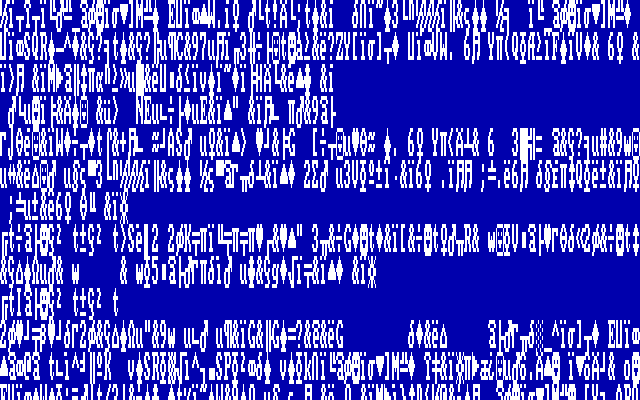
==== 초기 버전 (Windows 1.0 ~ 3.x) ====
윈도우 1.0부터 블루스크린이 나타났다. 윈도우 1.0의 블루스크린은 알 수 없는 문자로 채워져 있었다.[59] 이후 윈도우 3.x 버전부터는 무엇이 문제인지 알려주기 시작했다.[59] 파란색 오류 화면은 Windows 1.0의 첫 번째 베타 릴리스부터 존재했습니다. Windows가 예상한 것과 다른 DOS 버전을 발견하면 "잘못된 DOS 버전"이라는 오류 메시지와 함께 어떤 검사가 실패했는지 자세히 설명하는 다른 텍스트 메시지가 정상적으로 시작하기 전에 부팅 화면에 추가되었다.[4] 이 기능은 최종 릴리스(버전 1.01)에도 여전히 존재하지만, 자세한 텍스트 메시지가 제거되었기 때문에 화면에 대부분 임의의 문자가 표시된다.[4] 그러나 이것은 충돌 화면이 아닙니다. 충돌 시 Windows 1.0은 단순히 멈추거나 DOS로 종료됩니다. 이 동작은 Windows 2.0 및 Windows 2.1에도 나타납니다.
Windows 3.0은 중요한 시스템 메시지(일반적으로 386 향상 모드의 디지털 장치 드라이버 또는 프로그램을 실행할 수 없는 다른 상황에서)를 표시하기 위해 텍스트 모드 화면을 사용합니다. Windows 3.1은 이 화면의 색상을 검정색에서 파란색으로 변경했습니다. 또한 사용자가 Ctrl+Alt+Delete 키 조합을 눌러 간단한 작업 관리자를 불러올 때도 파란색 화면을 표시합니다. 이는 응답하지 않는 프로그램이 있는 경우 종료하는 데 사용됩니다. 이전 버전과 마찬가지로 Windows 3.x는 오류 상태가 심각하면 DOS로 종료됩니다.
==== Windows 9x 계열 ====
Windows 9x 계열 운영 체제는 블루스크린(죽음의 블루스크린, BSoD)을 가상 장치 드라이버(VxD)가 사용자에게 오류를 보고하는 주요 방법으로 사용했다.[35] 내부적으로 "_VWIN32_FaultPopup"이라고 불리는 이 버전의 BSoD는 사용자에게 컴퓨터를 다시 시작하거나 Windows를 계속 사용할 수 있는 옵션을 제공했지만, 상황에 따라 계속하거나 다시 시작하는 옵션이 작동하지 않을 수도 있었다.[59]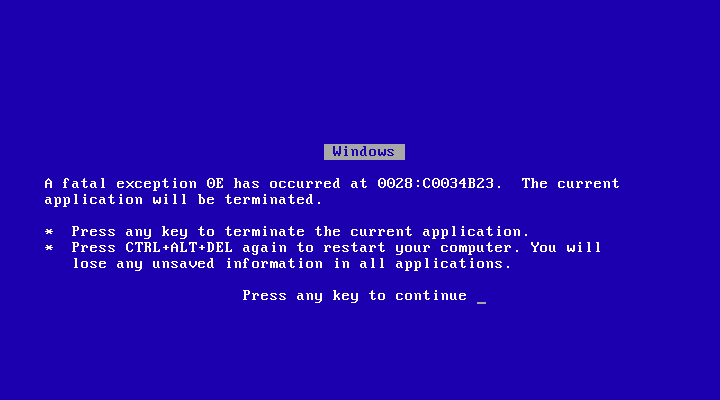
가장 일반적인 BSoD는 80×25 텍스트 모드 화면에 표시되며, 일반 보호 오류 대화 상자보다 더 심각한 형태이다. 오류의 메모리 주소가 표시되며 오류 유형은 00~11(10진수 0~17)의 16진수이다. 오류 코드는 다음과 같다.[35]
- 00: 나눗셈 오류
- 01: 시작 오류
- 02: 비마스킹 인터럽트
- 03: 종료 오류
- 04: 오버플로 트랩
- 05: 범위 확인 오류
- 06: 잘못된 Opcode 오류
- 07: "보조 프로세서 사용 불가능" 오류
- 08: 이중 오류
- 09: 보조 프로세서 세그먼트 초과
- 0A: 잘못된 작업 상태 세그먼트 오류
- 0B: 없음 오류
- 0C: 스택 오류
- 0D: 일반 보호 오류
- 0E: 페이지 오류
- 0F: 오류 메시지 제한 초과
- 10: 보조 프로세서 오류
- 11: 정렬 확인 오류
BSoD의 원인은 다음과 같다:
- 호환되지 않는 버전의 DLL로 발생하는 문제
- 결함이 있거나 잘못 작성된 장치 드라이버.
- 하드웨어 비호환성.
- 손상된 하드웨어도 BSoD를 발생.
Windows 95 및 98에서 시스템이 하드 드라이브의 "
c:\con\con", "c:\aux\aux" 또는 "c:\prn\prn" 파일을 액세스하려고 시도하면 BSoD가 발생한다. 2000년 3월 16일, Microsoft는 이 문제를 해결하기 위해 보안 업데이트를 발표했다.[36]Windows 9x BSoD의 한 가지 유명한 사례는 1998년 4월 20일 빌 게이츠가 COMDEX에서 Windows 98 베타 버전을 발표하는 동안 발생했다. 그의 조수인 크리스 카포셀라가 스캐너를 PC에 연결하여 Windows 98의 플러그 앤 플레이 장치 지원을 시연했을 때 데모 PC가 BSoD와 함께 충돌했다. 게이츠는 "아마도 우리가 아직 Windows 98을 출시하지 않는 이유일 겁니다."라고 대답했다.[37]
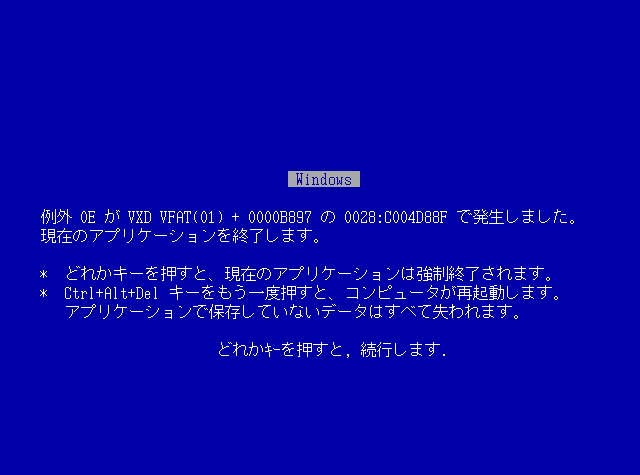
Windows 95, Windows 98, Windows Me 등 Windows 9x 계열은 OS 구조상, 만약 소프트웨어나 장치가 불안정해지면 함께 문제가 발생하기 때문에 블루스크린이 발생하기 쉽다.
대부분의 경우 시스템 복구를 시도하거나, 즉시 종료 또는 재시작을 선택할 수 있다. 하지만 시스템이 복구되더라도 완전히 안정적인 상태가 되지 않는 경우가 많다. 블루스크린에서 종료 또는 재시작하는 경우 저장되지 않은 정보는 모두 손실된다.
광 드라이브나 플로피 디스크 드라이브 작동 중에 이젝트 버튼을 누르는 등 사용자가 사소한 실수를 저질렀을 경우에도 블루스크린이 표시될 수 있지만, 이것은 일시적인 것이며, 다시 디스크를 삽입하면 정상 상태로 복구된다.
일본어판 Windows 3.x & Windows 9x의 경우 블루스크린도 일본어로 표시된다.
==== Windows NT 계열 ====
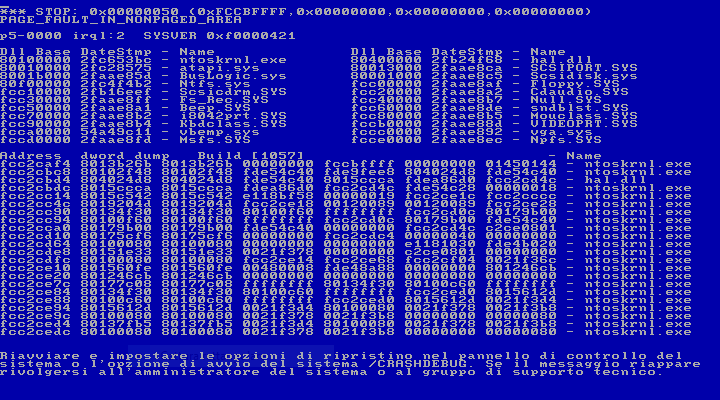
최초의 블루스크린은 Windows NT 3.1[5](1993년에 출시된 Windows NT 계열의 첫 번째 버전)에 나타났으며, 그 이후 출시된 모든 Windows 운영 체제에 나타났습니다. 오류 화면은 초기 버전에서 `*** STOP:`으로 시작되었으므로 "중지 오류"로 알려지게 되었습니다.
BSoD는 잘못 작성된 장치 드라이버 또는 고장난 하드웨어[6](예: 결함이 있는 메모리, 전원 공급 문제, 구성 요소 과열 또는 사양 한계를 초과하여 작동하는 하드웨어)로 인해 발생할 수 있습니다. Windows 9x 운영 체제에서는 호환되지 않는 DLL 또는 운영 체제 커널의 버그로 인해 BSoD가 발생할 수도 있습니다.[7] Windows 9x OS의 불안정성과 메모리 보호 기능 부족으로 인해 BSoD가 훨씬 더 자주 발생했습니다.
Windows NT 계열 운영 체제에서 블루스크린(소프트웨어 개발 키트 및 드라이버 개발 키트 문서에서는 "버그 확인"으로 지칭)은 커널 또는 커널 모드에서 실행되는 드라이버가 복구할 수 없는 오류를 발생했을 때 나타난다. 이는 일반적으로 잘못된 작업이 수행된 경우에 발생하며, 운영 체제가 취할 수 있는 유일한 안전한 조치는 컴퓨터를 다시 시작하는 것이다.[30] 따라서 데이터 손실이 발생할 수 있다.
오류 화면의 텍스트에는 오류 코드와 기호 이름(예: "0x0000001E, KMODE_EXCEPTION_NOT_HANDLED")과 함께 소프트웨어 엔지니어가 발생한 문제를 해결하는 데 도움이 되는 네 개의 오류 종속 값이 괄호 안에 포함되어 있다. 오류 코드에 따라 문제가 발생한 주소와 해당 주소에 로드된 드라이버가 표시될 수 있다. Windows NT에서 화면의 두 번째 및 세 번째 섹션에는 로드된 모든 드라이버에 대한 정보와 스택 덤프가 각각 포함될 수 있다.[30] 드라이버 정보는 세 열로 구성되는데, 첫 번째 열에는 드라이버의 기본 주소가, 두 번째 열에는 드라이버의 생성 날짜(유닉스 시간)가, 세 번째 열에는 드라이버의 이름이 나열된다.[30]
기본적으로 Windows는 중지 오류가 발생하면 메모리 덤프 파일을 생성한다. 생성된 메모리 덤프 파일은 나중에 커널 디버거를 사용하여 디버깅할 수 있으며, Windows의 경우 Debugging Tools for Windows의 WinDBG 또는 KD 디버거가 사용된다.[31] 디버거는 스택 추적을 얻는 데 필요하며 문제의 실제 원인을 확인하는 데 필요할 수 있다. 화면에 표시되는 정보는 제한적이며 오해의 소지가 있을 수 있으므로 오류의 실제 원인을 숨길 수 있다.
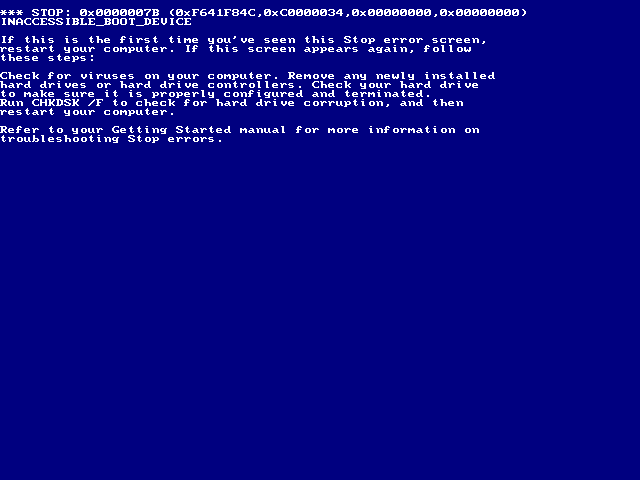
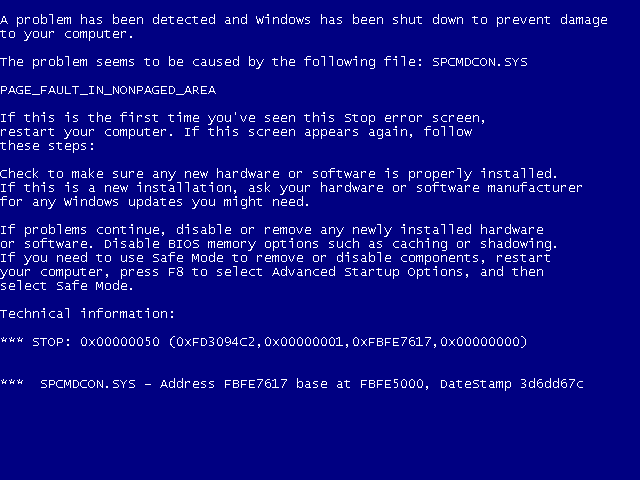
BSoD는 잘못된 저장 드라이버, 손상된 파일 시스템 또는 유사한 문제로 인해 운영 체제가 부팅 파티션에 액세스할 수 없는 중요한 부팅 로더 오류로 인해 발생할 수도 있다. 이 경우의 오류 코드는 STOP: 0x0000007B (INACCESSIBLE_BOOT_DEVICE)이다.[32]
Windows Server 2012 이전에는 각 BSoD에 대문자로 된 오류 이름, 16진수 오류 번호 및 네 개의 매개변수가 표시되었다.[33]
Microsoft Windows XP 이후로는 오류 보고 기능도 구현되어 오류 발생 원인을 파악하기가 더욱 용이해졌다.
Windows 11에서는 Windows 10과 레이아웃은 같지만 배경이 검정색으로 변경되었다.[49] 또한 Windows 10과 Windows 11에는 녹색의 그린스크린도 존재한다.[50]
==== Windows 8 이후 ====
Windows 8부터 블루스크린의 디자인이 변경되어 간략한 메시지와 함께 슬픈 얼굴 이모티콘이 표시된다.[34] Windows 10에서는 문제 해결을 위한 QR 코드가 추가되었다.[59] Windows 11에서는 초기 빌드(22000.51–22000.346)에서 배경색이 검은색으로 변경되었다가 이후 빌드(22000.348 이상)에서 다시 파란색으로 변경되었다.[59]
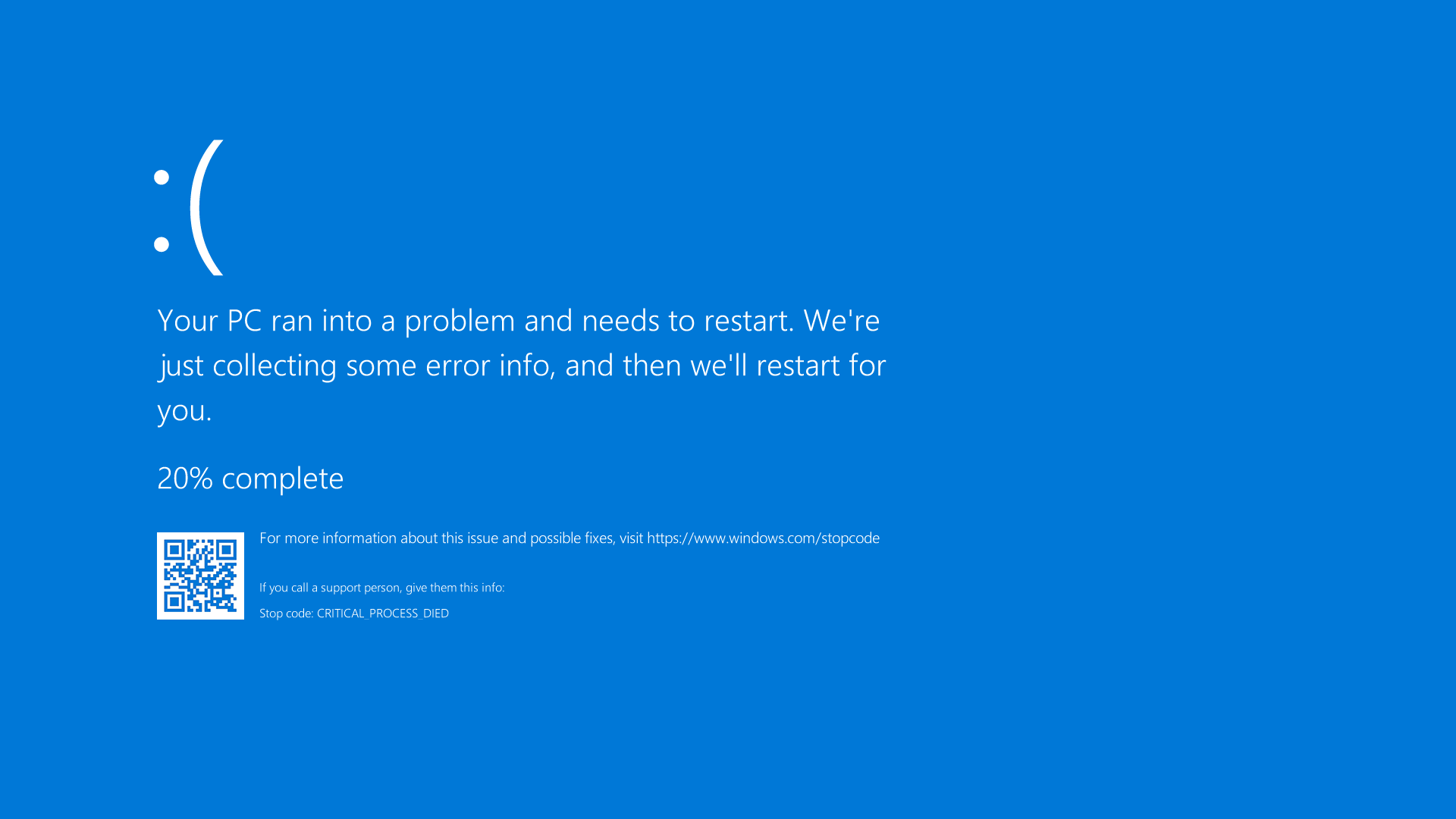
Windows Server 2012가 출시되면서 BSoD가 변경되어 오류 이름과 간결한 설명만 남게 되었다. Windows 8에는 슬픈 이모티콘이 추가되었지만 일본어 버전이나 서버 버전에는 없다.[34] 그러나 16진수 오류 코드와 매개변수는 여전히 Windows 이벤트 로그 또는 메모리 덤프에서 찾을 수 있다.
Windows 10 빌드 14316부터는 빠른 문제 해결을 위한 QR 코드가 화면에 표시된다.
2. 1. 초기 버전 (Windows 1.0 ~ 3.x)
윈도우 1.0부터 블루스크린이 나타났다. 윈도우 1.0의 블루스크린은 알 수 없는 문자로 채워져 있었다.[59] 이후 윈도우 3.x 버전부터는 무엇이 문제인지 알려주기 시작했다.[59]2. 2. Windows 9x 계열
Windows 9x 계열 운영 체제는 블루스크린(죽음의 블루스크린, BSoD)을 가상 장치 드라이버(VxD)가 사용자에게 오류를 보고하는 주요 방법으로 사용했다.[35] 내부적으로 "_VWIN32_FaultPopup"이라고 불리는 이 버전의 BSoD는 사용자에게 컴퓨터를 다시 시작하거나 Windows를 계속 사용할 수 있는 옵션을 제공했지만, 상황에 따라 계속하거나 다시 시작하는 옵션이 작동하지 않을 수도 있었다.[59]가장 일반적인 BSoD는 80×25 텍스트 모드 화면에 표시되며, 일반 보호 오류 대화 상자보다 더 심각한 형태이다. 오류의 메모리 주소가 표시되며 오류 유형은 00~11(10진수 0~17)의 16진수이다. 오류 코드는 다음과 같다.[35]
- 00: 나눗셈 오류
- 01: 시작 오류
- 02: 비마스킹 인터럽트
- 03: 종료 오류
- 04: 오버플로 트랩
- 05: 범위 확인 오류
- 06: 잘못된 Opcode 오류
- 07: "보조 프로세서 사용 불가능" 오류
- 08: 이중 오류
- 09: 보조 프로세서 세그먼트 초과
- 0A: 잘못된 작업 상태 세그먼트 오류
- 0B: 없음 오류
- 0C: 스택 오류
- 0D: 일반 보호 오류
- 0E: 페이지 오류
- 0F: 오류 메시지 제한 초과
- 10: 보조 프로세서 오류
- 11: 정렬 확인 오류
BSoD의 원인은 다음과 같다:
- 호환되지 않는 버전의 DLL로 발생하는 문제
- 결함이 있거나 잘못 작성된 장치 드라이버.
- 하드웨어 비호환성.
- 손상된 하드웨어도 BSoD를 발생.
Windows 95 및 98에서 시스템이 하드 드라이브의 "
c:\con\con", "c:\aux\aux" 또는 "c:\prn\prn" 파일을 액세스하려고 시도하면 BSoD가 발생한다. 2000년 3월 16일, Microsoft는 이 문제를 해결하기 위해 보안 업데이트를 발표했다.[36]Windows 9x BSoD의 한 가지 유명한 사례는 1998년 4월 20일 빌 게이츠가 COMDEX에서 Windows 98 베타 버전을 발표하는 동안 발생했다. 그의 조수인 크리스 카포셀라가 스캐너를 PC에 연결하여 Windows 98의 플러그 앤 플레이 장치 지원을 시연했을 때 데모 PC가 BSoD와 함께 충돌했다. 게이츠는 "아마도 우리가 아직 Windows 98을 출시하지 않는 이유일 겁니다."라고 대답했다.[37]
Windows 95, Windows 98, Windows Me 등 Windows 9x 계열은 OS 구조상, 만약 소프트웨어나 장치가 불안정해지면 함께 문제가 발생하기 때문에 블루스크린이 발생하기 쉽다.
대부분의 경우 시스템 복구를 시도하거나, 즉시 종료 또는 재시작을 선택할 수 있다. 하지만 시스템이 복구되더라도 완전히 안정적인 상태가 되지 않는 경우가 많다. 블루스크린에서 종료 또는 재시작하는 경우 저장되지 않은 정보는 모두 손실된다.
광 드라이브나 플로피 디스크 드라이브 작동 중에 이젝트 버튼을 누르는 등 사용자가 사소한 실수를 저질렀을 경우에도 블루스크린이 표시될 수 있지만, 이것은 일시적인 것이며, 다시 디스크를 삽입하면 정상 상태로 복구된다.
일본어판 Windows 3.x & Windows 9x의 경우 블루스크린도 일본어로 표시된다.
2. 3. Windows NT 계열
Windows NT 계열 운영 체제에서 블루스크린(소프트웨어 개발 키트 및 드라이버 개발 키트 문서에서는 "버그 확인"으로 지칭)은 커널 또는 커널 모드에서 실행되는 드라이버가 복구할 수 없는 오류를 발생했을 때 나타난다. 이는 일반적으로 잘못된 작업이 수행된 경우에 발생하며, 운영 체제가 취할 수 있는 유일한 안전한 조치는 컴퓨터를 다시 시작하는 것이다.[30] 따라서 데이터 손실이 발생할 수 있다.오류 화면의 텍스트에는 오류 코드와 기호 이름(예: "0x0000001E, KMODE_EXCEPTION_NOT_HANDLED")과 함께 소프트웨어 엔지니어가 발생한 문제를 해결하는 데 도움이 되는 네 개의 오류 종속 값이 괄호 안에 포함되어 있다. 오류 코드에 따라 문제가 발생한 주소와 해당 주소에 로드된 드라이버가 표시될 수 있다. Windows NT에서 화면의 두 번째 및 세 번째 섹션에는 로드된 모든 드라이버에 대한 정보와 스택 덤프가 각각 포함될 수 있다.[30] 드라이버 정보는 세 열로 구성되는데, 첫 번째 열에는 드라이버의 기본 주소가, 두 번째 열에는 드라이버의 생성 날짜(유닉스 시간)가, 세 번째 열에는 드라이버의 이름이 나열된다.[30]
기본적으로 Windows는 중지 오류가 발생하면 메모리 덤프 파일을 생성한다. 생성된 메모리 덤프 파일은 나중에 커널 디버거를 사용하여 디버깅할 수 있으며, Windows의 경우 Debugging Tools for Windows의 WinDBG 또는 KD 디버거가 사용된다.[31] 디버거는 스택 추적을 얻는 데 필요하며 문제의 실제 원인을 확인하는 데 필요할 수 있다. 화면에 표시되는 정보는 제한적이며 오해의 소지가 있을 수 있으므로 오류의 실제 원인을 숨길 수 있다.
BSoD는 잘못된 저장 드라이버, 손상된 파일 시스템 또는 유사한 문제로 인해 운영 체제가 부팅 파티션에 액세스할 수 없는 중요한 부팅 로더 오류로 인해 발생할 수도 있다. 이 경우의 오류 코드는 STOP: 0x0000007B (INACCESSIBLE_BOOT_DEVICE)이다.[32]
Windows Server 2012 이전에는 각 BSoD에 대문자로 된 오류 이름, 16진수 오류 번호 및 네 개의 매개변수가 표시되었다.[33] Windows Server 2012가 출시되면서 BSoD가 변경되어 오류 이름과 간결한 설명만 남게 되었다. Windows 8에는 슬픈 이모티콘이 추가되었지만 일본어 버전이나 서버 버전에는 없다.[34] 그러나 16진수 오류 코드와 매개변수는 여전히 Windows 이벤트 로그 또는 메모리 덤프에서 찾을 수 있다.
Windows 10 빌드 14316부터는 빠른 문제 해결을 위한 QR 코드가 화면에 표시된다.
Microsoft Windows XP 이후로는 오류 보고 기능도 구현되어 오류 발생 원인을 파악하기가 더욱 용이해졌다.
Windows 11에서는 Windows 10과 레이아웃은 같지만 배경이 검정색으로 변경되었다.[49] 또한 Windows 10과 Windows 11에는 녹색의 그린스크린도 존재한다.[50]
2. 4. Windows 8 이후
Windows 8부터 블루스크린의 디자인이 변경되어 간략한 메시지와 함께 슬픈 얼굴 이모티콘이 표시된다.[34] Windows 10에서는 문제 해결을 위한 QR 코드가 추가되었다.[59] Windows 11에서는 초기 빌드(22000.51–22000.346)에서 배경색이 검은색으로 변경되었다가 이후 빌드(22000.348 이상)에서 다시 파란색으로 변경되었다.[59]Windows Server 2012 이전의 블루스크린은 대문자로 된 오류 이름, 16진수 오류 번호 및 네 개의 매개변수를 표시했다. Windows Server 2012부터는 오류 이름과 간결한 설명만 남게 되었으며, 16진수 오류 코드와 매개변수는 Windows 이벤트 로그 또는 메모리 덤프에서 확인할 수 있다.[33]
3. 원인
wikitext
'''하드웨어 문제'''
불량 메모리 모듈, 하드디스크 손상, CPU 과열, 메인보드 오류 등 하드웨어 자체의 결함이 블루스크린의 원인이 될 수 있다. 배드섹터가 생성될 수도 있다.
'''소프트웨어 문제'''
잘못 작성된 장치 드라이버, 호환되지 않는 DLL 파일, 시스템 파일 손상, 악성코드 감염 등이 블루스크린의 원인이 될 수 있다. 특히 윈도우 9x 계열에서는 DLL 파일 충돌 문제가 빈번하게 발생했다.
프로그램이 응답하지 않을 경우 "시스템이 사용 중입니다"라는 제목으로 블루스크린이 뜰 수 있는데, 이는 사용자가 종료를 시도할 때 나타나는 현상이다. (Windows 9x 계열.) 시스템을 종료하지 않은 상황에서 응답이 없어 화면이 캄캄하거나 작동하지 않을 때 Ctrl+Alt+Del 키를 누르면 "주의!"라는 메시지가 표시된다. 시스템이 불안정할 때 "주의!" 메시지가 레드스크린으로 나타나기도 한다. (역시 Windows 9x 계열.)
블루스크린과 그래픽 카드 손상이 겹치면 그린스크린이 되기도 하는데, 이 문제는 그래픽 카드 드라이버를 최신 버전으로 설치하면 해결된다. 램 상주 한글 폰트가 손상되면 윈도우 1.x 버전처럼 기괴한 형태의 블루스크린이 나타날 수 있으며, 이는 윈도우 95, 98에서 흔히 발생한다. 이 경우 단순 프로그램 삭제나 재부팅으로는 해결되지 않고, 포맷 후 윈도우를 재설치해야 하는 경우가 대부분이다. 배드섹터가 생성될 수도 있다.
'''기타 원인'''
사용자가 부주의하게 컴퓨터를 다루는 경우에도 블루스크린이 발생할 수 있다. 예를 들어, 광 드라이브가 작동하는 중에 디스크를 제거하는 경우가 있다. Windows 9x 계열에서는 예약된 장치 이름(con, aux, prn 등)에 접근을 시도하면 블루스크린이 발생할 수 있다.
프로그램이 응답하지 않을 때 "시스템이 사용 중입니다"라는 제목으로 블루스크린이 뜰 수 있는데, 이는 사용자가 종료를 시도할 때 나타나는 현상이다. (Windows 9x 계열) 시스템을 종료하지 않은 상황에서 응답이 없어 화면이 캄캄하거나 작동하지 않을 때 Ctrl+Alt+Del을 누르면 "주의!"라는 메시지가 뜬다. "시스템이 사용 중입니다" 블루스크린이 뜰 때 아무 키나 눌러 "주의!" 스크린으로 바뀔 수 있는데, 이는 사용자가 종료하지 않은 상황, 즉 시스템이 계속 사용 중일 때 흔히 나타난다. 시스템이 불안정할 때 "주의!"가 레드스크린으로 나타나기도 한다. (Windows 9x 계열)
블루스크린에 그래픽 카드 손상까지 겹치면 그린스크린이 될 수도 있는데, 그래픽 카드 드라이버를 최신 버전으로 설치하면 해결된다. 램 상주 한글 폰트가 깨지면 윈도우 1.x 버전처럼 기괴한 형태의 블루스크린이 나타날 수 있으며, 이는 윈도우 95, 98에서 흔히 볼 수 있다. 이 문제는 단순 프로그램 삭제나 재부팅으로 해결되지 않고, 포맷 후 윈도우 재설치가 필요할 수 있다. 배드섹터가 생성될 수도 있다.
3. 1. 하드웨어 문제
불량 메모리 모듈, 하드디스크 손상, CPU 과열, 메인보드 오류 등 하드웨어 자체의 결함이 블루스크린의 원인이 될 수 있다. 배드섹터가 생성될 수도 있다.3. 2. 소프트웨어 문제
잘못 작성된 장치 드라이버, 호환되지 않는 DLL 파일, 시스템 파일 손상, 악성코드 감염 등이 블루스크린의 원인이 될 수 있다. 특히 윈도우 9x 계열에서는 DLL 파일 충돌 문제가 빈번하게 발생했다.프로그램이 응답하지 않을 경우 "시스템이 사용 중입니다"라는 제목으로 블루스크린이 뜰 수 있는데, 이는 사용자가 종료를 시도할 때 나타나는 현상이다. (Windows 9x 계열.) 시스템을 종료하지 않은 상황에서 응답이 없어 화면이 캄캄하거나 작동하지 않을 때 Ctrl+Alt+Del 키를 누르면 "주의!"라는 메시지가 표시된다. 시스템이 불안정할 때 "주의!" 메시지가 레드스크린으로 나타나기도 한다. (역시 Windows 9x 계열.)
블루스크린과 그래픽 카드 손상이 겹치면 그린스크린이 되기도 하는데, 이 문제는 그래픽 카드 드라이버를 최신 버전으로 설치하면 해결된다. 램 상주 한글 폰트가 손상되면 윈도우 1.x 버전처럼 기괴한 형태의 블루스크린이 나타날 수 있으며, 이는 윈도우 95, 98에서 흔히 발생한다. 이 경우 단순 프로그램 삭제나 재부팅으로는 해결되지 않고, 포맷 후 윈도우를 재설치해야 하는 경우가 대부분이다. 배드섹터가 생성될 수도 있다.
3. 3. 기타 원인
사용자가 부주의하게 컴퓨터를 다루는 경우에도 블루스크린이 발생할 수 있다. 예를 들어, 광 드라이브가 작동하는 중에 디스크를 제거하는 경우가 있다. Windows 9x 계열에서는 예약된 장치 이름(con, aux, prn 등)에 접근을 시도하면 블루스크린이 발생할 수 있다.프로그램이 응답하지 않을 때 "시스템이 사용 중입니다"라는 제목으로 블루스크린이 뜰 수 있는데, 이는 사용자가 종료를 시도할 때 나타나는 현상이다. (Windows 9x 계열) 시스템을 종료하지 않은 상황에서 응답이 없어 화면이 캄캄하거나 작동하지 않을 때 Ctrl+Alt+Del을 누르면 "주의!"라는 메시지가 뜬다. "시스템이 사용 중입니다" 블루스크린이 뜰 때 아무 키나 눌러 "주의!" 스크린으로 바뀔 수 있는데, 이는 사용자가 종료하지 않은 상황, 즉 시스템이 계속 사용 중일 때 흔히 나타난다. 시스템이 불안정할 때 "주의!"가 레드스크린으로 나타나기도 한다. (Windows 9x 계열)
블루스크린에 그래픽 카드 손상까지 겹치면 그린스크린이 될 수도 있는데, 그래픽 카드 드라이버를 최신 버전으로 설치하면 해결된다. 램 상주 한글 폰트가 깨지면 윈도우 1.x 버전처럼 기괴한 형태의 블루스크린이 나타날 수 있으며, 이는 윈도우 95, 98에서 흔히 볼 수 있다. 이 문제는 단순 프로그램 삭제나 재부팅으로 해결되지 않고, 포맷 후 윈도우 재설치가 필요할 수 있다. 배드섹터가 생성될 수도 있다.
4. 종류
블루스크린은 윈도우 버전에 따라 다른 형태로 나타난다.
초기 블루스크린(BSoD)은 군청색 배경에 은색 글씨를 표시했다. 2012년 9월 출시된 Windows Server 2012부터 하늘색 배경을 채택했다. 초기 Windows 11 버전은 22000.348 빌드부터 어두운 파란색 배경으로 전환되기 전까지 검은색 배경을 사용했다.[24] Windows 내부자 프로그램을 통해 제공되는 Windows 10, Windows 11 및 Windows Server의 미리 보기 빌드는 파란색 대신 진한 녹색 배경을 사용한다.[26][27][24] Windows 3.1, 95 및 98은 화면 색상을 사용자 지정할 수 있지만,[28] Windows NT 계열에서는 색상이 하드코딩되어 있다.[28]
Windows 95, 98 및 Me는 720×400 화면 해상도의 80×25 텍스트 모드로 BSoD를 렌더링한다. Windows NT 계열의 BSoD는 처음에 720×400 화면 해상도의 80×50 텍스트 모드를 사용했지만, Windows 2000부터 Windows 7까지 640×480 화면 해상도를 사용하도록 변경되었다. Windows 2000은 내장 커널 모드 글꼴을 사용했고, Windows XP, Vista 및 7은 루시다 콘솔 글꼴을, Windows 8 및 Windows Server 2012는 시고 UI 글꼴을 사용했다. Windows 8 및 Windows Server 2012의 BSoD는 이전 Windows 버전보다 더 높은 해상도로 렌더링되며, UEFI 시스템에서는 사용 가능한 가장 높은 화면 해상도를 사용한다. 레거시 BIOS 시스템에서는 기본적으로 1024×768 해상도를 사용하지만, 부팅 구성 데이터의 'highestmode' 매개변수를 통해 사용 가능한 가장 높은 해상도를 사용하도록 구성할 수도 있다.[29] Windows 10 빌드 14316 이상은 Windows 8과 같은 형식을 사용하지만, 사용자가 문제를 단계별로 해결하는 데 도움이 되는 Microsoft 지원 웹 페이지로 연결되는 QR 코드가 있다. 이 형식은 Windows 11에서도 유지되었다.
윈도우 1.0부터 블루스크린이 나타났으며, 초기에는 알 수 없는 문자로 표시되었다. 윈도우 3.x 버전부터 문제 원인을 알려주기 시작했고, 윈도우 XP부터는 자세한 정보를 제공했다.[59]
Windows Server 2012 이전에는 대문자로 된 오류 이름, 16진수 오류 번호, 네 개의 매개변수가 표시되었다. Windows Server 2012부터는 오류 이름과 간결한 설명만 남도록 변경되었다. 윈도우 8에는 슬픈 이모티콘이 추가되었으나, 일본어 버전이나 서버 버전에는 없었다.[34] 16진수 오류 코드와 매개변수는 Windows 이벤트 로그나 메모리 덤프에서 확인할 수 있다. Windows 10 빌드 14316부터는 빠른 문제 해결을 위해 QR 코드가 추가되었다.
PC-9800 시리즈용 Windows에서는 검은 화면에 흰색 글씨로 경고 메시지가 표시되었다. Windows 8에서는 ":("와 같은 간단한 메시지만 표시되도록 변경되어, 이모티콘 사용이 화제가 되기도 했다. Windows 10 Insider Preview 버전에서는 녹색 화면(그린스크린)으로 변경되었다.
화면 해상도는 VGA 그래픽 모드이며, 윈도우 XP 이후 버전에서는 SVGA로 표시된다. 시각장애인을 위해 윈도우 3.x/9x 계열에서는 SYSTEM.INI 파일 설정을 통해 표시 색상을 변경할 수 있었으나, NT 계열에서는 별도 소프트웨어[48]를 사용해야 한다.
4. 1. 텍스트 모드 블루스크린
윈도우 1.0부터 블루스크린이 나타났으며, 초기에는 알 수 없는 문자로 표시되었다. 윈도우 3.x 버전부터 문제 원인을 알려주기 시작했고, 윈도우 XP부터는 자세한 정보를 제공했다.[59]Windows Server 2012 이전에는 대문자로 된 오류 이름(예: APC_INDEX_MISMATCH), 16진수 오류 번호(예: 0x00000001), 네 개의 매개변수가 표시되었다. 오류 번호와 성격에 따라 매개변수 중 일부 또는 전체가 오류 발생 위치 및 관련 데이터를 포함하지 않을 수 있었다. 오류 화면에는 일반적인 설명과 조언, 문제 파일 이름, 메모리 주소 등의 기술 정보가 포함되었다.[33]
Windows Server 2012부터는 오류 이름과 간결한 설명만 남도록 변경되었다. 윈도우 8에는 슬픈 이모티콘이 추가되었으나, 일본어 버전이나 서버 버전에는 없었다.[34] 16진수 오류 코드와 매개변수는 Windows 이벤트 로그나 메모리 덤프에서 확인할 수 있다. Windows 10 빌드 14316부터는 빠른 문제 해결을 위해 QR 코드가 추가되었다.
PC-9800 시리즈용 Windows에서는 검은 화면에 흰색 글씨로 경고 메시지가 표시되었다. Windows 8에서는 ":( "와 같은 간단한 메시지만 표시되도록 변경되어, 이모티콘 사용이 화제가 되기도 했다. Windows 10 Insider Preview 버전에서는 녹색 화면(그린스크린)으로 변경되었다.
화면 해상도는 VGA 그래픽 모드이며, 윈도우 XP 이후 버전에서는 SVGA로 표시된다. 시각장애인을 위해 윈도우 3.x/9x 계열에서는 SYSTEM.INI 파일 설정을 통해 표시 색상을 변경할 수 있었으나, NT 계열에서는 별도 소프트웨어[48]를 사용해야 한다.
4. 2. 그래픽 모드 블루스크린
윈도우 XP 이후 버전에서는 블루스크린이 SVGA 그래픽 모드로 표시되어 더 자세한 정보를 제공한다.[59] 이전에는 대문자로 된 오류 이름, 16진수 오류 번호 및 네 개의 매개변수가 표시되었다.[33] Windows Server 2012 이후에는 오류 이름과 간결한 설명만 남게 되었고, Windows 8에는 슬픈 이모티콘이 추가되었다.[34]Windows 10 빌드 14316부터는 빠른 문제 해결을 위한 QR 코드가 추가되었고,[33] Windows 10 v2004부터는 "PC"라는 단어가 "장치"로 변경되었다. 16진수 오류 코드와 매개변수는 Windows 이벤트 로그 또는 메모리 덤프에서 확인할 수 있다.[33]
PC-9800 시리즈용 Windows에서는 검은 화면에 흰색 글씨로 경고 메시지가 표시되었다. Windows 8에서는 ":("와 같은 간단한 메시지만 표시되는 형태로 크게 변경되었으며, 이는 Windows 오류에서 이모티콘(을) 사용하는 드문 경우였다. Windows 10 Insider Preview 버전에서는 녹색 화면("그린스크린")으로 표시되기도 한다.
Windows 3.x/9x 계열에서는 SYSTEM.INI 파일의 설정을 통해 블루스크린의 색상을 변경할 수 있었지만, NT 계열에서는 별도의 소프트웨어를 사용해야 한다.[48]
4. 3. 기타 오류 화면
Windows 3.1은 파란색 대신 죽음의 검은 화면을 표시한다.[21] 일부 macOS 버전(특히 OS X Lion)은 커널 패닉 대신 죽음의 검은 화면을 표시하는데, 일반적으로 그래픽 카드 또는 절전/절전 해제 문제를 나타낸다.[40] 운영 체제가 제대로 부팅되지 않을 때도 검은 화면이 표시될 수 있다.[41] Xbox 콘솔 시리즈(여기에는 원래 Xbox, Xbox 360, Xbox One 및 Xbox Series X/S)도 하드웨어 또는 소프트웨어 오류 발생 시 검은 화면을 표시한다.[42]베타 버전 Windows 98은 호스트 컴퓨터의 BIOS에 문제가 발생하면 고급 구성 및 전원 인터페이스(ACPI)에서 발생시키는 붉은색 오류 화면을 표시한다.[43]
'''레드스크린'''(영어: Red Screen of Death, RSoD 또는 적색 화면 등으로도 불림)은 Windows Vista 초기 베타 버전에 존재했으며, Beta 1(빌드 5112) 이후로는 삭제되었다. 부트로더에서 오류가 발생했을 때, 블루스크린 대신 이 레드스크린이 표시된다. 표시는 NT 계열 블루스크린과 마찬가지로 영어로 되어 있으며, 오류를 일으킨 파일과 그 원인이 표시된다. Windows XP에도 널리 알려지지는 않았지만 존재가 확인되었으며, 이는 부트로더 오류가 아니라 컴퓨터 내부와 관련된 치명적인 오류(OS가 부팅될 수 없을 정도의)가 발생했을 때 표시된다.[51]
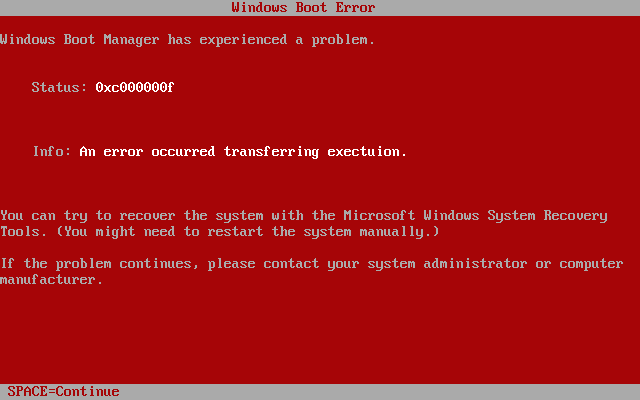
내부자 빌드 Windows 10 이상 버전과 Windows Server 2016 이상 버전은 녹색 화면을 표시한다.[26][27][24]
5. 대처 방법
프로그램이 응답을 하지 않을 경우에는 '시스템이 사용 중입니다'라고 제목으로 블루스크린이 뜨는데 이는 사용자가 종료를 시도할 때에 나오는 일이다.(Windows 9x 계열.) 하지만, 시스템을 종료하지 않은 상황인데 응답하지 않아 화면이 캄캄하거나 작동을 하지 않은 상황에서 Ctrl+alt+Del버튼을 누르면 '주의!'라고 뜬다. '시스템이 사용 중입니다'라고 블루스크린이 뜰 때에 아무키를 눌러도 '주의!'라고 스크린이 바뀔 때가 있는데 이는 사용자가 종료하지 않은 상황 즉 시스템이 계속 사용 중일 때 흔히 나오는 스크린이다. 하지만, 시스템이 불안정할 때에도 '주의!'가 뜨기도 하는데 레드스크린으로 나온다.(역시 Windows 9x 계열이다.)
그리고, 블루스크린에 그래픽카드 손상까지 겹치면 그린스크린이 되기도 한다. 이 문제는 그래픽카드 드라이버를 최신 버전으로 깔아 놓으면 해결된다.
또 한가지 시스템 상태가 좋지 않은 나머지 램상주 한글폰트마저 쪼개지면 윈도우 1.×버전처럼 기괴한 형태의 블루스크린이 등장하는 경우도 있다. 이 블루스크린은 단순 프로그램 삭제 및 재부팅으로 해결이 안되고 최소 포맷후 윈도우 재설치 해줘야 정상화 되는 경우가 대부분이다.(윈도우 95, 98에서 흔히 볼 수 있음)
배드섹터가 생성될 수도 있다.
5. 1. 시스템 복원
시스템 복원 지점을 이용하여 이전 상태로 되돌린다. 프로그램이 응답하지 않을 경우, 윈도우 9x 계열에서는 '시스템이 사용 중입니다'라는 제목으로 블루스크린이 뜰 수 있다. 사용자가 종료를 시도할 때 나타나는 현상이다. 시스템을 종료하지 않았는데 응답이 없으면 화면이 캄캄해지거나 작동하지 않을 수 있는데, 이때 Ctrl+Alt+Del을 누르면 '주의!'라는 메시지가 뜬다. '시스템이 사용 중입니다' 블루스크린에서 아무 키나 눌러도 '주의!' 스크린으로 바뀔 수 있는데, 이는 시스템이 계속 사용 중일 때 흔히 나타난다. 시스템이 불안정할 때는 레드스크린으로 '주의!'가 뜨기도 한다.블루스크린과 그래픽 카드 손상이 겹치면 그린스크린이 될 수 있다. 이 문제는 그래픽 카드 드라이버를 최신 버전으로 설치하면 해결된다. 램 상주 한글 폰트가 손상되면 윈도우 1.x 버전처럼 기괴한 형태의 블루스크린이 나타날 수 있는데, 이는 윈도우 95, 98에서 흔히 볼 수 있으며 단순 프로그램 삭제나 재부팅으로는 해결되지 않고 포맷 후 윈도우 재설치가 필요할 수 있다. 배드섹터가 생성될 수도 있다.
5. 2. 안전 모드
안전 모드로 부팅하여 최근 설치한 프로그램이나 드라이버를 제거한다.5. 3. 드라이버 업데이트
문제가 되는 장치 드라이버를 최신 버전으로 업데이트하거나 롤백하여 블루스크린 문제를 해결할 수 있다. 그래픽 카드 손상과 블루스크린이 겹치면 그린스크린이 나타나는데, 이 문제는 그래픽 카드 드라이버를 최신 버전으로 업데이트하면 해결된다. 램 상주 한글 폰트가 깨지면 윈도우 1.x 버전처럼 기괴한 형태의 블루스크린이 나타날 수 있으며, 이는 단순 프로그램 삭제나 재부팅으로 해결되지 않고 포맷 후 윈도우 재설치가 필요할 수 있다. (윈도우 95, 98에서 흔히 발생)5. 4. 하드웨어 점검
메모리, 하드디스크 등 하드웨어 부품에 이상이 없는지 확인한다. 배드섹터가 생성될 수도 있다.5. 5. 운영 체제 재설치
최악의 경우, 운영 체제를 새로 설치해야 할 수도 있다. 램 상주 한글 폰트가 쪼개지는 현상이 발생하면 윈도우 1.x 버전처럼 기괴한 형태의 블루스크린이 나타나기도 하는데, 이는 단순 프로그램 삭제나 재부팅으로는 해결되지 않고, 대부분 포맷 후 윈도우를 재설치해야 정상화된다. 이러한 현상은 주로 윈도우 95, 98에서 볼 수 있다.5. 6. 크래시 덤프 분석
Windows NT 계열 OS는 장애 분석 파일인 크래시 덤프(crash dump) 생성 기능을 가지고 있다. 크래시 덤프는 유닉스의 코어 덤프와 개념적으로 유사하지만, 큰 차이점으로 크래시 발생 시 저장 정보를 전체 메모리, 커널 메모리, 최소량 중에서 선택할 수 있다는 점이다. 초기 설정에서는 '''C:\Windows\Minidump'''에 저장되며, 변경이 가능하다.[52] 마이크로소프트에 시스템 상황을 제출하여 지원을 받고자 한다면, 크래시 덤프 파일을 만들어 제출하면 청색 화면이 발생한 원인을 분석받을 수 있을 가능성이 있다.[52] 하지만 어디까지나 가능성이며, 크래시 덤프 파일에서는 "무언가가 고장났다" 정도의 정보만 나오는 경우도 드물지 않다.장치 드라이버를 만들 수 있을 정도의 기술을 가진 프로그래머는 크래시 덤프 파일에서 유의미한 정보를 얻을 수 있다. 반대로 그 수준에 도달하지 못한 사람들에게는 아무런 가치가 없다. 오히려 예상치 못한 정보가 유출될 가능성도 있다. 디코딩(デコード)된 비밀번호, 보안 토큰, 크래시 당시 조작하고 있던 메모리에 존재했던 모든 정보, 그리고 개인 정보가 저장된다.[52] 이러한 정보 유출을 원치 않는다면, 크래시 덤프 파일을 다른 사람에게 제공해서는 안 된다.
6. 기타
한때 빌 게이츠가 윈도우 98을 발표하고 있을 때 스캐너를 연결하고 드라이버가 인식되기를 기다리다가 오류가 발생했다. 그러자 빌 게이츠는 땀을 뻘뻘 흘리다가 “이게 바로 제가 윈도우 98을 아직 판매하지 않는 이유입니다”라고 언급했으며 이 사건은 '빌 게이츠의 굴욕' 이란 이름으로 유명해지게 되었다.[61]
또한, 많은 웹사이트에서는 블루스크린을 풍자하기도 한다.[62]
6. 1. 빌 게이츠의 굴욕
1998년 윈도우 98 발표회에서 스캐너를 연결하고 드라이버 인식을 기다리던 중 오류가 발생하여 블루스크린이 나타났다.[61] 당시 발표를 진행하던 빌 게이츠는 "이것이 바로 제가 윈도우 98을 아직 판매하지 않는 이유입니다"라고 언급하며 당황한 모습을 보였고, 이 사건은 '빌 게이츠의 굴욕'이라는 이름으로 유명해졌다.[61] 이 사건은 많은 웹사이트에서 블루스크린을 풍자하는 소재로 활용되기도 했다.[62]6. 2. 패러디
빌 게이츠가 윈도우 98을 발표하면서 스캐너를 연결하고 드라이버 인식을 기다리다가 오류가 발생하자 "이게 바로 제가 윈도우 98을 아직 판매하지 않는 이유입니다"라고 언급한 사건은 '빌 게이츠의 굴욕'으로 유명해졌다.[61] 빌 게이츠 회장이 참석한 Windows 98 베타 버전 시연에서도 USB의 플러그 앤 플레이를 위해 장치 드라이버를 로드하던 중 블루스크린이 발생해 참석자들이 박수갈채를 보냈다.[56]많은 웹사이트에서 블루스크린을 풍자하기도 한다.[62] 마이크로소프트 자체에서도 블루스크린을 재현한 스크린세이버 BlueScreen Screen Saver[53]를 배포하고 있으며,[54] 해당 툴 제작자인 마크 루시노비치는 자신의 블로그[55]에서 블루스크린의 색상을 바꾸는 방법을 소개하고 있다.
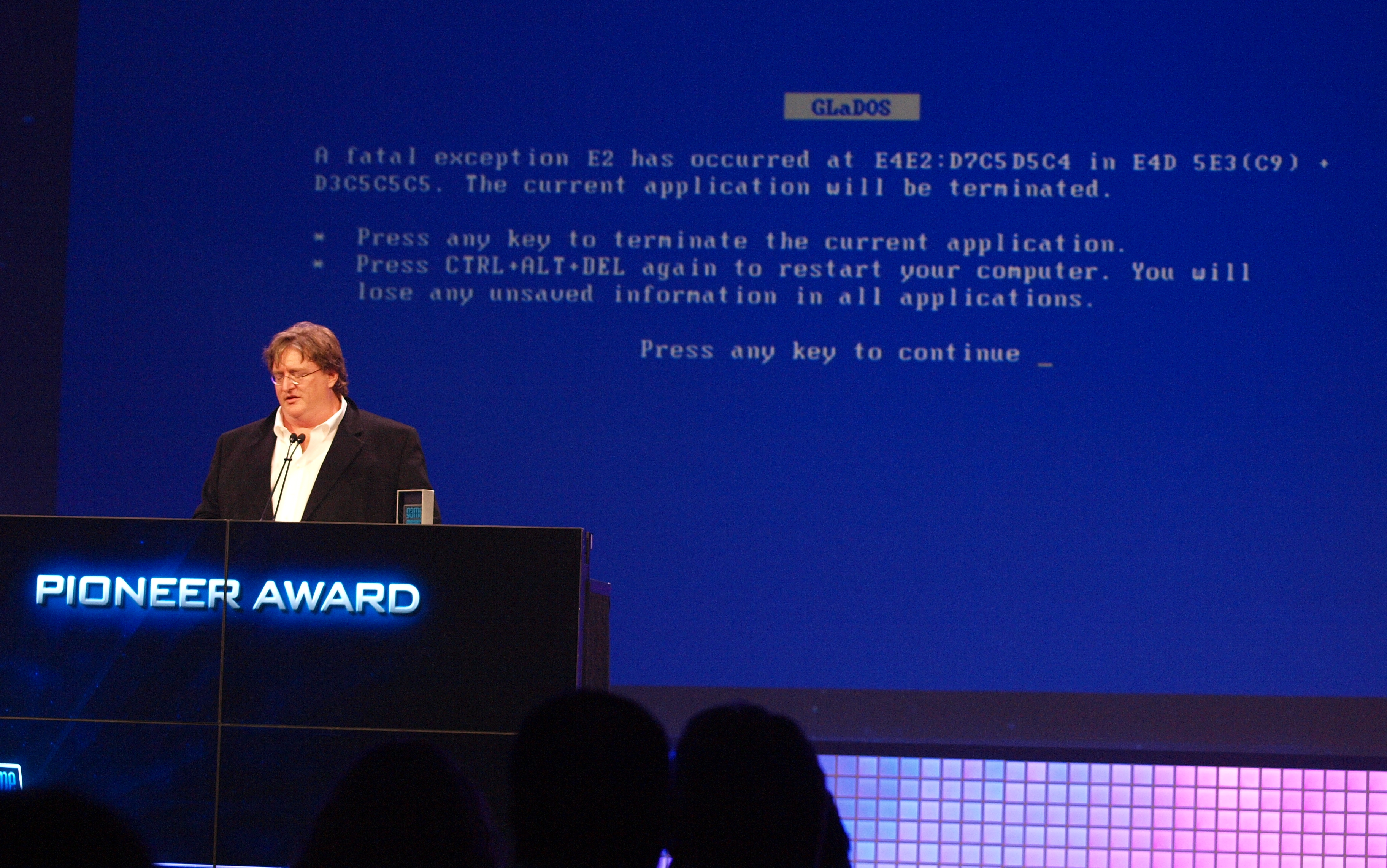
6. 3. 다른 운영 체제
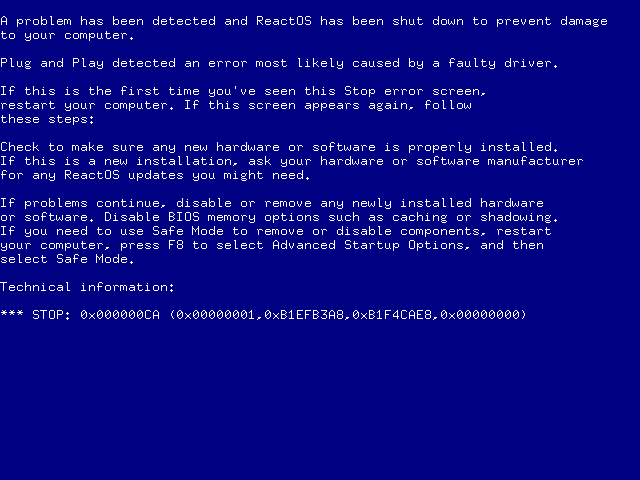
중지 오류는 macOS, 리눅스 및 기타 유닉스 계열 시스템의 커널 패닉과, OpenVMS의 버그체크와 비슷하다.[61][62] Windows와의 바이너리 호환성을 달성하도록 설계된 오픈소스 운영 체제인 ReactOS는 Windows NT 운영 체제에서 사용되는 것과 유사한 블루스크린 버전을 구현한다.
Windows 3.1은 파란색 대신 죽음의 검은 화면을 표시한다.[21] 일부 macOS 버전(특히 OS X Lion)은 커널 패닉 대신 죽음의 검은 화면을 표시하는데, 일반적으로 그래픽 카드 또는 절전/절전 해제 문제를 나타낸다.[40] 운영 체제가 제대로 부팅되지 않을 때도 검은 화면이 표시될 수 있다.[41] Xbox 콘솔 시리즈(여기에는 원래 Xbox, Xbox 360, Xbox One 및 Xbox Series X/S)도 하드웨어 또는 소프트웨어 오류 발생 시 검은 화면을 표시한다.[42]
베타 버전 Windows 98은 호스트 컴퓨터의 BIOS에 문제가 발생하면 고급 구성 및 전원 인터페이스(ACPI)에서 발생시키는 붉은색 오류 화면을 표시한다.[43] Windows Vista의 첫 번째 베타 버전의 부트로더는 원래 부팅 실패 시 붉은색 배경 화면을 표시했다.[44][45][46]
내부자 빌드 Windows 10 이상 버전과 Windows Server 2016 이상 버전은 녹색 화면을 표시한다.[26][27][24]
다른 운영 체제에서 블루스크린에 해당하는 상태는 다음과 같은 용어로 표현될 수 있다.
- (커널) 패닉: 유닉스 계열 OS, 리눅스, macOS
- 폭탄 아이콘, 새드 맥: 클래식 매킨토시 OS
- 구루 메디테이션: 아미가OS 초기 버전
7. 한국에서의 인식
한국에서는 블루스크린이 컴퓨터 사용 중 발생하는 가장 심각한 오류 중 하나로 인식된다.[61][62] 특히 2000년대 초반 윈도우 9x 계열 운영 체제가 널리 사용되던 시절에는 블루스크린이 빈번하게 발생하여 사용자들에게 큰 불편을 초래했다. 빌 게이츠가 윈도우 98을 발표할 때 스캐너 드라이버 인식 오류로 블루스크린이 발생하여 "이게 바로 제가 윈도우 98을 아직 판매하지 않는 이유입니다"라고 언급한 사건은 '빌 게이츠의 굴욕'으로 유명하다.[61]
최근에는 윈도우 운영 체제의 안정성이 향상되고 하드웨어 기술이 발전하면서 블루스크린 발생 빈도가 줄어들었지만, 여전히 컴퓨터 사용자들에게는 익숙하고 두려운 존재로 남아있다. 많은 웹사이트에서는 블루스크린을 풍자하기도 한다.[62]
참조
[1]
웹사이트
Troubleshoot blue screen errors
https://support.micr[...]
Microsoft
2019-04-10
[2]
웹사이트
Understanding Bugchecks
https://techcommunit[...]
2019-03-16
[3]
웹사이트
Blue screen data - Windows drivers
https://learn.micros[...]
2023-01-04
[4]
웹사이트
Why does Windows 1.01 crash at the splash screen?
https://retrocomputi[...]
2021-08-30
[5]
웹사이트
Who implemented the Windows NT blue screen of death?
https://devblogs.mic[...]
Microsoft
2017-09-26
[6]
웹사이트
What is the Blue Screen of Death in Windows 10 and How to Fix it?
https://www.hp.com/u[...]
HP Inc.
2019-07-25
[7]
웹사이트
Blue Screen of Death: Causes and Fixes
https://bleuwire.com[...]
Bleuwire
2019-05-17
[8]
웹사이트
Blue screen - Microsoft Windows Embedded Compact VErsion 7.00 (Build 2864).
https://social.msdn.[...]
[9]
웹사이트
Steve Ballmer Wrote The Blue Screen Of Death
http://www.businessi[...]
Business Insider Inc
2014-09-04
[10]
웹사이트
Microsoft Exec Reveals Steve Ballmer Created Original Blue Screen of Death Message
https://web.archive.[...]
DailyTech LLC
2014-09-04
[11]
웹사이트
Steve Ballmer wrote Windows' first Ctrl-Alt-Delete message (updated)
https://www.engadget[...]
AOL
2014-09-04
[12]
웹사이트
Steve Ballmer Wrote the Blue Screen of Death
https://gizmodo.com/[...]
Gizmodo Media Group
2014-09-04
[13]
웹사이트
Steve Ballmer Wrote The BSOD, So Stop Slacking Off
http://www.lifehacke[...]
Allure Media
2014-09-05
[14]
웹사이트
Steve Ballmer wrote the BSOD text
http://www.neowin.ne[...]
Neowin LLC
2014-09-04
[15]
웹사이트
Steve Ballmer Himself Created the First Blue Screen of Death Text
http://news.softpedi[...]
SoftNews SRL
2014-09-04
[16]
웹사이트
The original Blue Screen of Death was written by Steve Ballmer
http://www.techspot.[...]
2014-09-04
[17]
웹사이트
Ballmer PERSONALLY wrote Windows' Blue Screen of Death text
https://www.theregis[...]
2014-09-04
[18]
웹사이트
Steve Ballmer wrote the Blue Screen of Death message
https://www.theverge[...]
Vox Media
2014-09-04
[19]
웹사이트
Steve Ballmer schrieb "Blue Screen of Death"-Botschaft
https://futurezone.a[...]
2014-09-04
[20]
웹사이트
Who wrote the text for the Ctrl+Alt+Del dialog in Windows 3.1?
https://devblogs.mic[...]
Microsoft
2014-09-02
[21]
웹사이트
Steve Ballmer did not write the text for the blue screen of death
https://devblogs.mic[...]
Microsoft
2014-09-09
[22]
웹사이트
I wrote the original blue screen of death, sort of
https://devblogs.mic[...]
Microsoft
2014-09-10
[23]
Youtube
Why are Bluescreens Blue?
https://m.youtube.co[...]
2021-01-30
[24]
뉴스
Microsoft's Blue Screen of Death is changing to black in Windows 11
https://www.theverge[...]
Vox Media
2021-07-01
[25]
웹사이트
Windows 11 Update Makes BSOD Blue Again and Fixes Major File Explorer Bugs
https://www.tomshard[...]
2021-11-23
[26]
웹사이트
Behold the Windows 10 GSOD -- Green Screen of Death
http://betanews.com/[...]
2016-12-29
[27]
뉴스
Windows 10 testers will now get a Green Screen of Death
https://www.theverge[...]
Vox Media
2016-12-29
[28]
서적
Windows Shell Programming
Prentice Hall PTR
[29]
웹사이트
BCDEdit /set - Windows drivers
https://docs.microso[...]
Microsoft
2021-12-15
[30]
서적
Microsoft Windows NT Workstation Resource Kit
https://archive.org/[...]
Microsoft Press
1996-10-29
[31]
웹사이트
Getting Started with WinDbg (Kernel-Mode)
http://msdn.microsof[...]
[32]
웹사이트
Stop error code 0x0000007B (INACCESSIBLE_BOOT_DEVICE)
https://support.micr[...]
2018-04-17
[33]
웹사이트
STOP: 0x00000001 (parameter, parameter, parameter, parameter) APC_INDEX_MIS
http://msdn.microsof[...]
2006-06-29
[34]
웹사이트
Something about the way Windows 8/10's BSODs look in Japanese reminds me of the original Windows 8 BSOD design- OH.
http://www.reddit.co[...]
2021-05-31
[35]
웹사이트
What Are Fatal Exception Errors
https://web.archive.[...]
Microsoft
2007-01-19
[36]
웹사이트
Patch Available for "DOS Device in Path Name" Vulnerability
https://technet.micr[...]
Microsoft
2006-03-04
[37]
웹사이트
Video: Bill Gates, meet the Blue Screen of Death
https://www.techrepu[...]
CBS Interactive
2022-02-15
[38]
웹사이트
Release systemd v255 · systemd/systemd
https://github.com/s[...]
2023-12-11
[39]
웹사이트
Add tool to display emergency log message full-sceen on boot failure. by 1awesomeJ · Pull Request #28077 · systemd/systemd
https://github.com/s[...]
2023-12-03
[40]
웹사이트
Black Screen Of Death Plagues Some Mac Users After Lion Update
https://www.cultofma[...]
2011-08-06
[41]
웹사이트
If your Mac starts up to a blank screen
https://support.appl[...]
2024-12-06
[42]
웹사이트
Xbox Support
https://support.xbox[...]
2024-03-19
[43]
웹사이트
Advanced Configuration and Power Interface Errors on Red Screen
http://support.micro[...]
Microsoft
2015-01-10
[44]
웹사이트
Longhorn on Virtual PC 2004
https://archive.toda[...]
Microsoft
2005-05-07
[45]
웹사이트
Red screen of death?
http://news.cnet.com[...]
CBS Interactive
2005-05-11
[46]
웹사이트
Microsoft sees red over blue screen of death
http://www.theinquir[...]
Incisive Media
2005-06-03
[47]
웹사이트
NotMyFault
https://learn.micros[...]
[48]
서적
書籍『Windows Internals』
http://technet.micro[...]
[49]
웹사이트
Windows 11でブルースクリーンは「ブラックスクリーン」に変わる - GIGAZINE
https://gigazine.net[...]
2022-08-30
[50]
웹사이트
Windows 10 Insider Previewの「死のスクリーン」は青から緑に
https://ascii.jp/ele[...]
2023-10-23
[51]
웹사이트
WindowsXPのレッドスクリーン
http://unilab.gbb601[...]
[52]
웹사이트
Describes preparation before you contact Microsoft after you rceive a "Stop error code 0x0000001e" message on a blue screen
http://support.micro[...]
Microsoft
2012-02-25
[53]
웹사이트
BlueScreen Screen Saver
https://learn.micros[...]
[54]
웹사이트
「ブルースクリーン」を模倣するジョークソフトを自社サイトで提供
https://japan.cnet.c[...]
CNET
2006-11-27
[55]
웹사이트
ブルー スクリーンを別の色にする
http://technet.micro[...]
[56]
웹사이트
Bill Gates, Windows 98, Blue Screen of Death - YouTube
https://www.youtube.[...]
[57]
Youtube
https://www.youtube.[...]
[58]
Youtube
https://www.youtube.[...]
[59]
저널
Luke’s Gospel Narrative Which Had Been Heard Two Thousand Years Ago
http://dx.doi.org/10[...]
2017-10-31
[60]
웹사이트
STOP: 0x00000001 (parameter, parameter, parameter, parameter) APC_INDEX_MIS
http://msdn.microsof[...]
[61]
Youtube
https://www.youtube.[...]
[62]
웹사이트
백괴사전
http://uncyclopedia.[...]
본 사이트는 AI가 위키백과와 뉴스 기사,정부 간행물,학술 논문등을 바탕으로 정보를 가공하여 제공하는 백과사전형 서비스입니다.
모든 문서는 AI에 의해 자동 생성되며, CC BY-SA 4.0 라이선스에 따라 이용할 수 있습니다.
하지만, 위키백과나 뉴스 기사 자체에 오류, 부정확한 정보, 또는 가짜 뉴스가 포함될 수 있으며, AI는 이러한 내용을 완벽하게 걸러내지 못할 수 있습니다.
따라서 제공되는 정보에 일부 오류나 편향이 있을 수 있으므로, 중요한 정보는 반드시 다른 출처를 통해 교차 검증하시기 바랍니다.
문의하기 : help@durumis.com